Pour un jeu en version bêta à accès anticipé et un jeu réalisé avec Unreal Engine 5, Delta Force fonctionne à merveille sur PC, et lorsque vous prenez en compte la technologie de mise à l'échelle, il peut facilement atteindre et dépasser la haute qualité. surveillez les plafonds de taux de rafraîchissement, même avec des paramètres et des résolutions plus élevés.

Cela ne signifie pas que vous ne pouvez pas dresser une liste de paramètres optimisés pour des FPS élevés, et modifier vos paramètres peut rendre l'expérience beaucoup plus agréable. Nous avons testé chacun des paramètres graphiques disponibles dans Delta Force et avons proposé ce que nous pensons être une solide collection de paramètres pour les PC de milieu de gamme
Meilleurs paramètres pour des FPS élevés

Un petit point d'ordre avant de plonger dans le vif du sujet. Chaque paramètre répertorié a été testé avec tous les autres paramètres à Medium sans aucune mise à l'échelle sur la plate-forme suivante :
- CPU : Intel i7 13700K
- GPU : NVIDIA 3080 Founder's Edition
- RAM : 32 Go HyperX
- OS : Windows 10
- Résolution du moniteur : ultra-large à 3840 x 1600, taux de rafraîchissement de 144 Hz.
Grâce à la résolution accrue monopolisant davantage de bande passante GPU, les images vues lors des tests étaient probablement inférieures à celles de la plupart des lecteurs dotés de moniteurs 1440p et inférieurs. Le 3080 n’est pas non plus assez puissant pour faire fonctionner Delta Force à ses réglages maximum.
Cela dit, le jeu était toujours capable d'atteindre entre 80 et 90 FPS sans mise à l'échelle. Entre les deux, AMD FSR 2.0 a apporté une amélioration d'environ dix images sur le banc de test par rapport au DLSS, mais votre kilométrage peut varier.
|
Réglage |
Impact FPS |
Paramètre recommandé |
|---|---|---|
|
Réflexions |
Réduit les FPS de 1 à 3 images. |
Moyen |
|
Filtrage de texture |
Réduit les FPS de 0 image. |
Ultime |
|
Occlusion ambiante |
Réduit les FPS de 2 à 3 images. |
Moyen |
|
Particules |
Réduit les FPS de 1 à 3 images. |
Élevé |
|
Distorsion |
Réduit les FPS de 1 à 3 images. |
Moyen |
|
Détails de la scène |
Réduit les FPS de 1 à 3 images. |
Ultra |
|
Distance de vue de la scène |
Réduit les FPS de 4 à 6 images. |
Moyen (au maximum) |
|
Illumination globale |
Réduit les FPS de 2 à 4 images. |
High ou Ultra (en fonction de ce que vous aimez visuellement) |
|
Shaders |
Réduit les FPS de 3 à 5 images. |
Élevé ou moyen |
|
Textures |
Réduit les FPS de 1 à 2 images. |
Ultime |
|
Diffusion |
Réduit les FPS de 1 à 3 images. |
Élevé |
|
Ombre |
Réduit les FPS de 2 à 4 images. |
Moyen |
|
Carte des ombres |
Réduit les FPS de 3 à 5 images. |
Moyen |
|
Post-traitement |
Réduit les FPS de 2 à 3 images. |
Élevé |
|
Brouillard Volumétrique |
Réduit les FPS de 1 à 3 images. |
Moyen |
|
Animation |
Réduit les FPS de 0 image. |
Élevé |
Avec ces paramètres et AMD FSR 2.0 réglé sur Qualité, les environnements intérieurs ont permis au banc de test d'atteindre et de maintenir systématiquement les 144 FPS nécessaires pour atteindre le plafond de taux de rafraîchissement du moniteur, et il a plongé dans les 100 secondes. jusqu'aux années 90 dans des scènes exigeantes avec beaucoup de soldats ennemis.
Si votre plate-forme utilise du matériel légèrement plus ancien, en particulier de la série NVIDIA 10 ou d'autres cartes de cette époque, vous devrez probablement supprimer certains des paramètres que nous avons recommandés comme Ultra ou plus haut.
Delta Force fonctionne étonnamment bien, et vous ne devriez pas avoir beaucoup de difficulté à atteindre 100 FPS même sur une plate-forme de niveau moyen. Si vous disposez d'une configuration plus mise à jour que le PC de test que nous avons utilisé, attendez-vous à 150 FPS avec des paramètres similaires à ceux-ci.

Ce qui précède est le contenu détaillé de. pour plus d'informations, suivez d'autres articles connexes sur le site Web de PHP en chinois!
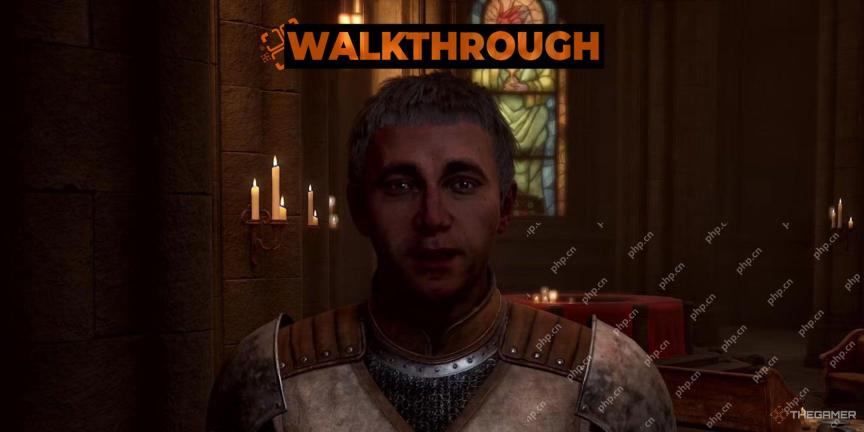 Oblivion Remastered: Lost Histories Quest Procédure pas à pasApr 27, 2025 pm 08:05 PM
Oblivion Remastered: Lost Histories Quest Procédure pas à pasApr 27, 2025 pm 08:05 PMOblivion Remastered's Thieves Guild possède certaines des quêtes latérales les plus engageantes du jeu. Les amateurs de furtivité et les joueurs qui apprécient le design ouvert trouveront grand-chose à apprécier. Bien que la furtivité soit fortement recommandée, les joueurs créatifs peuvent souvent se comparer
 NYT Connections Réponses et indices - 28 avril 2025 Solution # 687Apr 27, 2025 pm 08:04 PM
NYT Connections Réponses et indices - 28 avril 2025 Solution # 687Apr 27, 2025 pm 08:04 PMRésolvez le puzzle des connexions du New York Times d'aujourd'hui avec ces conseils utiles! Besoin d'un coup de pouce pour maintenir votre séquence de victoires en vie? Nous vous sommes couverts, à partir d'indices subtils sur les solutions complètes. Ci-dessous, vous trouverez une assistance pour chaque catégorie, Progressi
 Dragon Ball: Sparking Zero - Guide de personnage Majin KuuApr 27, 2025 pm 08:03 PM
Dragon Ball: Sparking Zero - Guide de personnage Majin KuuApr 27, 2025 pm 08:03 PMLe dernier DLC de Dragon Ball Sparking Zero présente des personnages convaincants, et Majin Kuu est une vedette. Bien que apparemment moins substantiel que l'expansion du super héros, les capacités uniques de Majin Kuu font de lui un ajout valable. Semblable à son da
 <🎜> Obscur: Expedition 33 - Comment battre CleaApr 27, 2025 pm 06:10 PM
<🎜> Obscur: Expedition 33 - Comment battre CleaApr 27, 2025 pm 06:10 PMDans <🎜> Obscur: Expedition 33, Clea's <🎜> se profile malgré ses apparences limitées. Ses créations, les Nevrons, constituent une menace constante, et sa subtile manipulation de la toile remonte à la fracture. Tandis qu'une confrontation directe avec
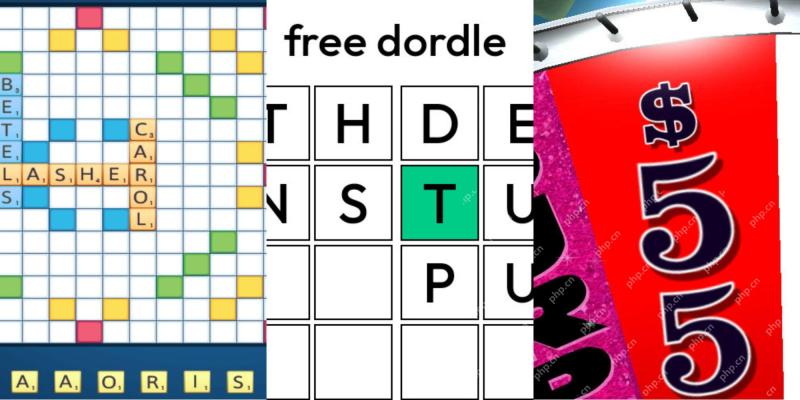 Réponse de loss et indices - 28 avril 2025 Solution # 1409Apr 27, 2025 pm 06:09 PM
Réponse de loss et indices - 28 avril 2025 Solution # 1409Apr 27, 2025 pm 06:09 PMC'est lundi, et un nouveau défi de lot vous attend! Prêt à tester vos compétences? Essayez le puzzle d'aujourd'hui en mode difficile pour un défi supplémentaire. Besoin d'une main? Nous vous sommes couverts avec des conseils utiles, complètement sans spoiler. Toutes les solutions et lettres Rema
 NYT Mini Mots croisés Réponses et indices - 27 avril 2025Apr 27, 2025 pm 12:05 PM
NYT Mini Mots croisés Réponses et indices - 27 avril 2025Apr 27, 2025 pm 12:05 PMCoincé sur les mini-mots croisés NYT d'aujourd'hui? Besoin d'une nouvelle perspective sur ces indices délicats? Ne vous inquiétez pas, nous vous avons couvert! Nous comprenons que les références de culture pop peuvent être insaisissables, donc nous offrons des conseils alternatifs et, si nécessaire, les réponses
 The Elder Scrolls Online - Comment obtenir l'ensemble de représailles du chêneApr 27, 2025 pm 12:04 PM
The Elder Scrolls Online - Comment obtenir l'ensemble de représailles du chêneApr 27, 2025 pm 12:04 PMLa scène PVP de Elder Scrolls Online possède des ensembles d'équipement puissants, ce qui a un impact significatif sur les performances de combat. Beaucoup se trouvent dans Cyrodiil, la zone PVP à grande échelle du jeu. Ce guide se concentre sur la rétribution d'Oakfather, une idée de jeu DPS puissante de l'armure légère puissante
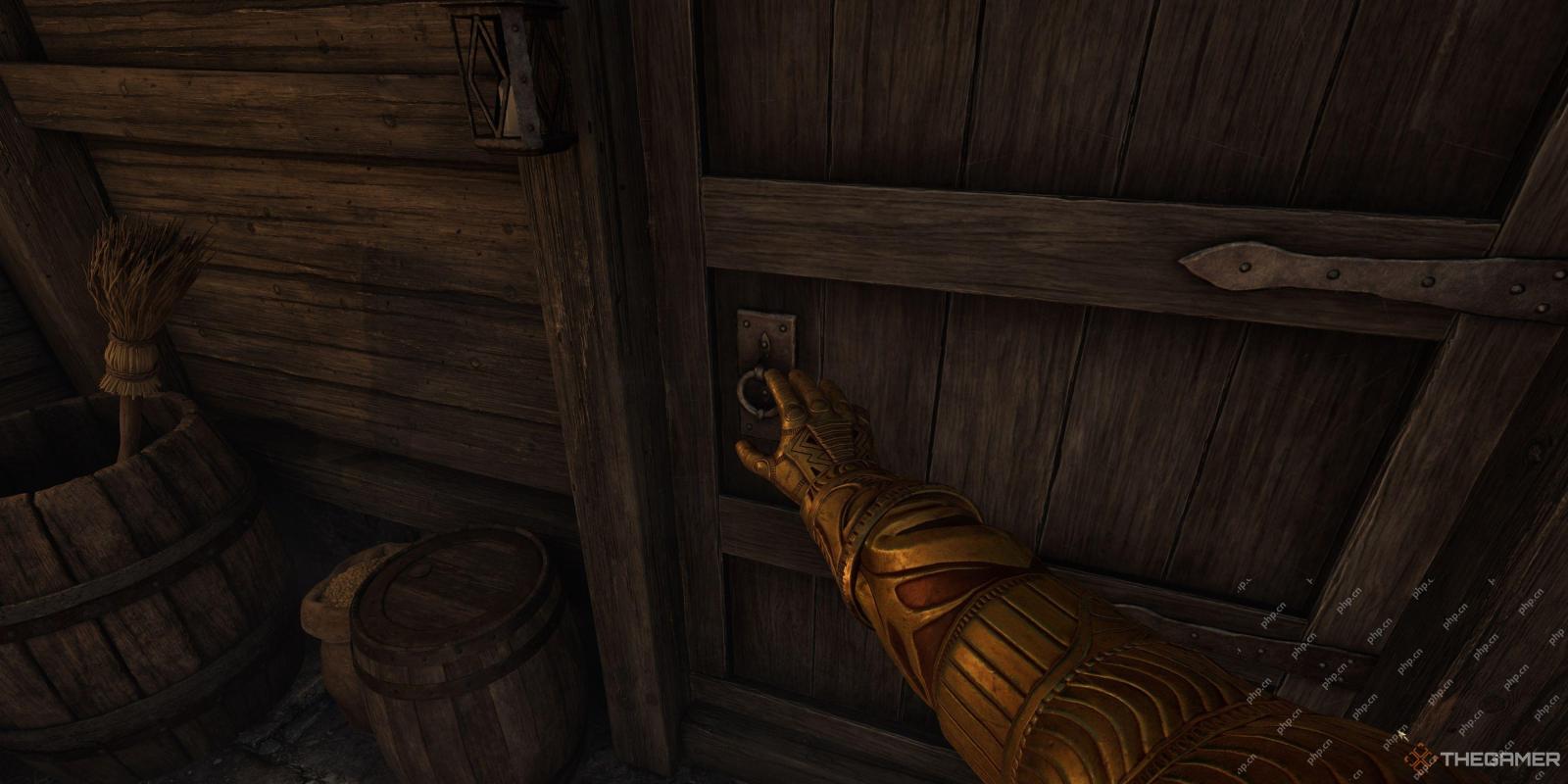 Oblivion Remastered: Procédure pas à pas de quête de compétition hostileApr 27, 2025 pm 12:03 PM
Oblivion Remastered: Procédure pas à pas de quête de compétition hostileApr 27, 2025 pm 12:03 PMDans The Elder Scrolls IV: Oblivion: Game of the Year Edition, "la compétition hospitalière" est une quête précoce, facilement abordée même dans la version remasterisée. Bien que principalement axé sur le dialogue, un combat final difficile vous attend. Les récompenses, cependant,


Outils d'IA chauds

Undresser.AI Undress
Application basée sur l'IA pour créer des photos de nu réalistes

AI Clothes Remover
Outil d'IA en ligne pour supprimer les vêtements des photos.

Undress AI Tool
Images de déshabillage gratuites

Clothoff.io
Dissolvant de vêtements AI

Video Face Swap
Échangez les visages dans n'importe quelle vidéo sans effort grâce à notre outil d'échange de visage AI entièrement gratuit !

Article chaud

Outils chauds

Bloc-notes++7.3.1
Éditeur de code facile à utiliser et gratuit

Navigateur d'examen sécurisé
Safe Exam Browser est un environnement de navigation sécurisé permettant de passer des examens en ligne en toute sécurité. Ce logiciel transforme n'importe quel ordinateur en poste de travail sécurisé. Il contrôle l'accès à n'importe quel utilitaire et empêche les étudiants d'utiliser des ressources non autorisées.

VSCode Windows 64 bits Télécharger
Un éditeur IDE gratuit et puissant lancé par Microsoft

Version Mac de WebStorm
Outils de développement JavaScript utiles

PhpStorm version Mac
Le dernier (2018.2.1) outil de développement intégré PHP professionnel






